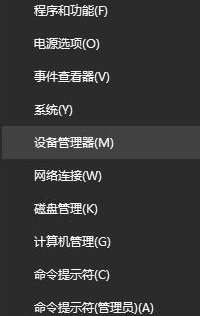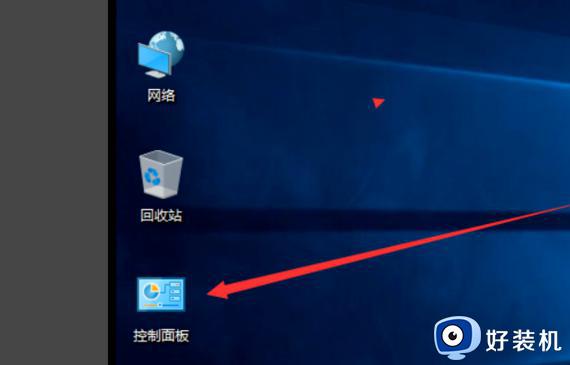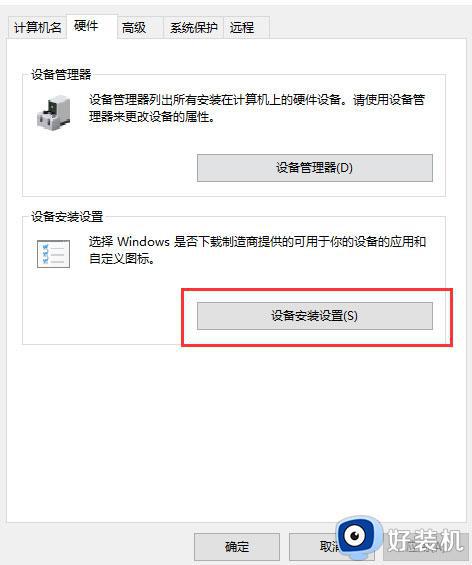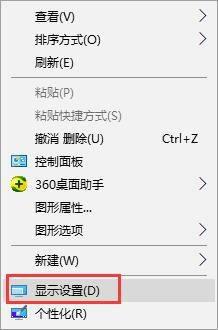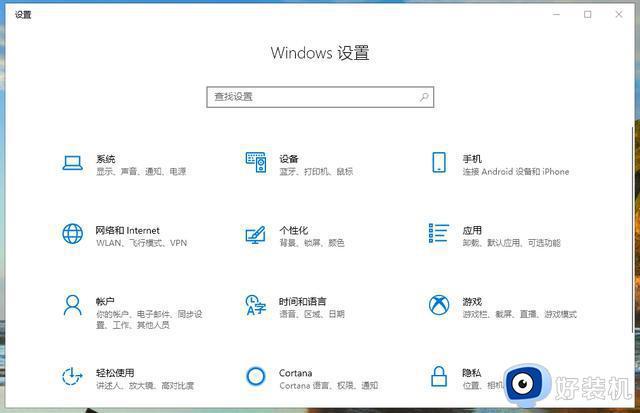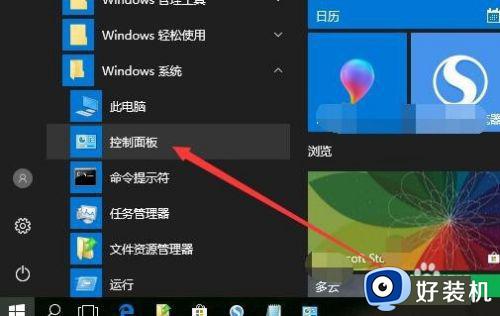win10怎样使用杜比音效 win10安装使用杜比音效的方法
win10系统开启杜比音效能拥有身临其境的赶紧,就如同在影院中观看效果一样,听起来特别好。很多用户不知道如何在win10系统中开启杜比音效,关于此疑问,接下来内容分享win10开启使用杜比音效的方法步骤。
具体方法如下:
1、卸载Realtek声卡驱动及杜比音效插件(凡是声卡驱动一律卸载)让安装的杜比完全接收声卡;
2、运行gpedit.msc,在依次进入管理模板,在选择系统,在点击设备安装,在选择设备安装限制;
3、在选中箭头所示选中(禁止安装未由其他策略设置描述的设备设置)点击左边箭头策略设置,在点击设置为已启用并确定退出,这是为了确保策略组已经开启;
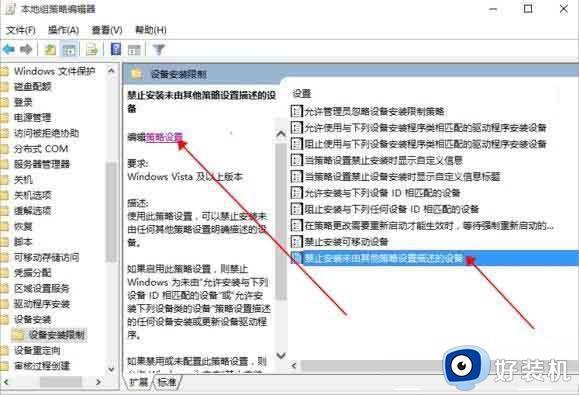
4、下一步,按Win键。出来菜单后按住shift(不要松开shift键)点电源,在选择重启,在点击疑难解答,在选择启动设置,在点击等待重启进入蓝色页面,选中7-禁用驱动程序强制签名;
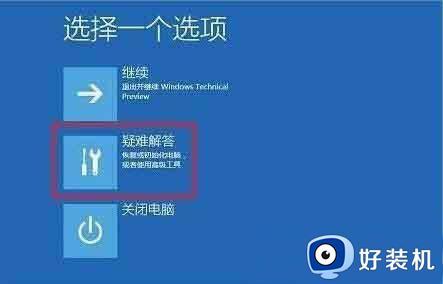
5、最后再次进入策略组页面,在选中箭头所示选中(禁止安装未由其他策略设置描述的设备设置)在点击左边箭头策略设置。在点击设置为禁用并确定退出-这是为了确保策略组已经被关闭;
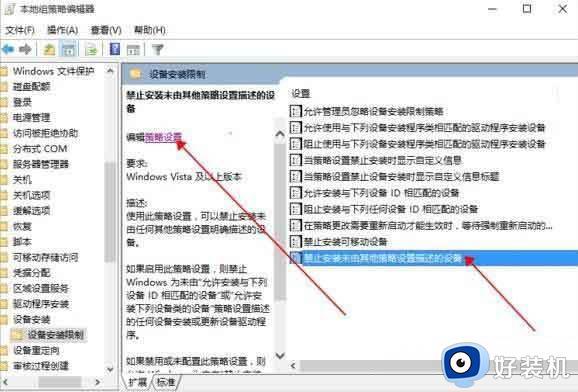
6、检查一下声卡驱动是否被卸载,因为Windows10有安装默认声卡驱动机制,所以现在将Windows10自动安装的声卡驱动卸载掉;
7、现在开始安装杜比音效,运行dolby home theater安装软件,让软件自行解压到C:DRIVERSWINDOLBY,出现以下界面时去掉勾,在点击finish;
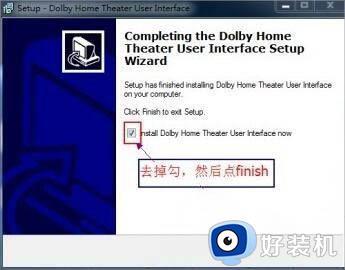
8、运行C:DRIVERSWINDOLBYd(32位进x86)DTPC.msi(其他的msi不用管)版本选择DHT(Release);
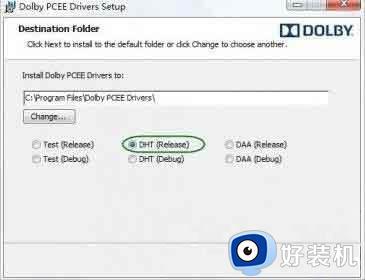
9、运行C:DRIVERSWINDOLBYd(32位进x86)Drivers,版本选择DHT(Release)完成安装即可。

10、重启查看效果(因为Windows10启动后会进行硬件驱动检查,若没有安装声卡驱动。Windows10会安装系统自带的默认声卡驱动,所以重启后要再次卸载默认声卡驱动)。
win10安装使用杜比音效的方法分享到这里,以后大家在家看电影也可以享受杜比音效,感受一下声临其境的感觉。